Панель навигации
По умолчанию на панели навигации по хранилищу файлов находятся:
•кнопка 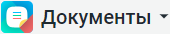 — открывает меню выбора других приложений и быстрых действий: создать документ, создать таблицу, создать презентацию, создать событие (при наличии интеграции с «МойОфис Почта»), написать письмо (при наличии интеграции с «МойОфис Почта»). При выборе в меню другого приложения или быстрого действия новое приложение/событие откроется в новой вкладке;
— открывает меню выбора других приложений и быстрых действий: создать документ, создать таблицу, создать презентацию, создать событие (при наличии интеграции с «МойОфис Почта»), написать письмо (при наличии интеграции с «МойОфис Почта»). При выборе в меню другого приложения или быстрого действия новое приложение/событие откроется в новой вкладке;
•кнопка Добавить — позволяет создать документ, папку или веб-ярлык и загрузить файл или папку;
•раздел Мои документы — содержит папки или файлы владельца учетной записи, недоступные другим пользователям;
•раздел Доступные мне — содержит папки или файлы, доступ к которым был предоставлен пользователю их авторами/владельцами;
•раздел Общие папки — раздел с отдельной квотой для хранения общих документов. Администратор системы создает в этом разделе папки верхнего уровня и назначает владельцев для управления доступом к объектам в них;
•раздел Отмеченные — содержит папки или файлы, отмеченные пользователем как важные;
•раздел Подписки — содержит файлы, на которые вы подписались для получения уведомлений о событиях;
•раздел Недавние — содержит последние отредактированные документы, файлы, открывавшиеся на предварительный просмотр, и/или документы, по которым была открыта История версий;
•раздел Корзина — содержит папки или файлы, удаленные пользователем;
•аватар, отображающий инициалы или фото пользователя. По нажатию открывается окно с краткой информацией о пользователе, кнопкой для вызова страницы просмотра и редактирования профиля пользователя и кнопкой для выхода из учетной записи. Также в окне может отображаться предупреждение об истечении срока действия пароля. Нажмите на предупреждение, чтобы перейти на страницу изменения пароля. Аватар может содержать индикацию, свидетельствующую о наличии проблем с квотой пользователя в хранилище документов;
•кнопка  (Справка) — открывает доступ к справочным материалам, документу с описанием последних обновлений, окну с информацией о версии приложения, а также гиперссылке Обратная связь (отображается, если подключена почтовая система и в настройках «МойОфис Частное Облако» администратором системы был указан почтовый адрес службы поддержки). Кнопка может содержать индикацию (
(Справка) — открывает доступ к справочным материалам, документу с описанием последних обновлений, окну с информацией о версии приложения, а также гиперссылке Обратная связь (отображается, если подключена почтовая система и в настройках «МойОфис Частное Облако» администратором системы был указан почтовый адрес службы поддержки). Кнопка может содержать индикацию ( ), свидетельствующую о наличии обновлений в приложении. Индикация будет отображаться в течение 14 календарных дней со дня обновления системы, пока пользователь не ознакомится с изменениями.
), свидетельствующую о наличии обновлений в приложении. Индикация будет отображаться в течение 14 календарных дней со дня обновления системы, пока пользователь не ознакомится с изменениями.
Квота пользователя в хранилище документов
Каждому пользователю выделяется ограниченный объем пространства (квота) в хранилище документов.
В личной квоте пользователя учитываются:
•все файлы из раздела Мои документы;
•все версии файлов из раздела Мои документы;
•файлы, перемещенные из раздела Мои документы в Корзину пользователя;
•изображение, добавленное в качестве аватара пользователя.
В личной квоте не учитываются файлы из разделов Доступные мне и Общие папки, а также файлы, перемещенные из раздела Общие папки в Корзину пользователя.
Если объем файлов пользователя в хранилище:
•Приближается к установленному лимиту — в верхней части окна отобразится уведомление о том, что место для хранения файлов заканчивается. Это уведомление является предупреждающим, пользователь может продолжать операции с файлами. Предупреждение можно скрыть, нажав кнопку  на предупреждении или повторно авторизовавшись в веб-приложении. В случае, если на следующий день проблема с квотой остается актуальной, уведомление вновь будет показано пользователю.
на предупреждении или повторно авторизовавшись в веб-приложении. В случае, если на следующий день проблема с квотой остается актуальной, уведомление вновь будет показано пользователю.
•Достиг размера выделенной квоты — в верхней части окна отобразится уведомление о том, что место для хранения файлов заканчивается. Это предупреждение нельзя скрыть, дальнейшие операции с файлами невозможны до момента устранения проблемы с квотой.
Предупреждение дублируется в окне, всплывающем при наведении курсора на аватар пользователя. О наличии предупреждения свидетельствует индикация на аватаре пользователя, которая будет убрана после того, как проблема будет решена.
Для высвобождения свободного пространства удалите ненужные файлы из хранилища или обратитесь к администратору системы для увеличения размера квоты.
Обратная связь
Если подключена почтовая система и в настройках «МойОфис Частное Облако» администратором системы был указан почтовый адрес службы поддержки, при нажатии гиперссылки Обратная связь в новой вкладке веб-браузера откроется окно для направления сообщения в службу поддержки. В открывшейся форме введите тему сообщения, опишите проблему/предложение и нажмите кнопку Отправить.
Контекстное меню панели навигации
Контекстное меню, вызываемое нажатием правой кнопкой мыши на объекты панели навигации, зависит от прав доступа пользователя и содержит команды работы с объектами:
|
Папки в разделе |
Папки в разделе |
Папки в разделе (в соответствии с правами доступа) |
Разделы |
Раздел |
Открыть |
+ |
+ |
+ |
+ |
+ |
Общий доступ |
+ |
+ (при наличии прав на управление) |
+ |
|
|
Отказаться от доступа |
|
+ |
+ |
|
|
Поделиться ссылкой |
+ |
+ |
+ |
|
|
Переименовать |
+ |
+ (при наличии прав редактирования или управления) |
+ |
|
|
Переместить |
+ |
+ (при наличии прав на управление) |
+ |
|
|
Создать копию |
+ |
+ |
+ |
|
|
Скачать |
+ |
+ |
+ |
+ |
|
Отметить |
+ |
+ |
+ |
|
|
Удалить |
+ |
+ (при наличии прав редактирования или управления) |
+ |
|
|
Если папка, для которой вызывается контекстное меню, уже открыта в рабочей области, то команда Открыть не отображается.
При удалении текущей папки с помощью контекстного меню, вызываемого на панели навигации, в рабочей области откроется родительская папка.